Maison >Tutoriel système >Série Windows >Résoudre le problème du microphone Win7 non branché
Résoudre le problème du microphone Win7 non branché
- WBOYWBOYWBOYWBOYWBOYWBOYWBOYWBOYWBOYWBOYWBOYWBOYWBavant
- 2024-01-02 16:19:351153parcourir
De nombreux amis qui utilisent le système Win7 constatent que lorsqu'ils ouvrent les paramètres sonores, cela indique que le microphone n'est pas branché. Pourquoi ? Désactivez simplement un paramètre. Jetons un coup d’œil aux solutions spécifiques ci-dessous.

Le microphone Win7 affiche une solution non branchée
1 Cliquez sur la zone "Démarrer" du bureau, cliquez sur "Panneau de configuration" pour accéder à la page
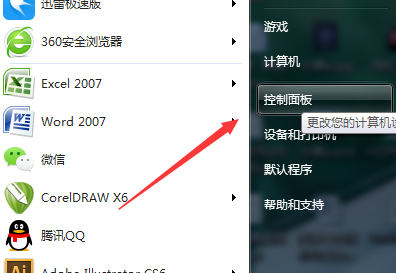
2. , cliquez sur "Matériel et audio" ", entrez dans la page
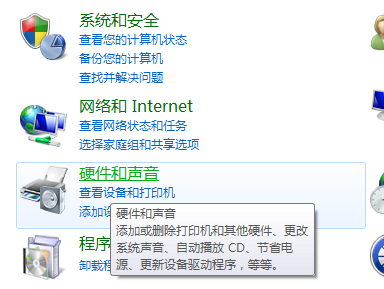
3. Cliquez ensuite sur "Realtek High Definition Audio Manager" pour accéder à la page
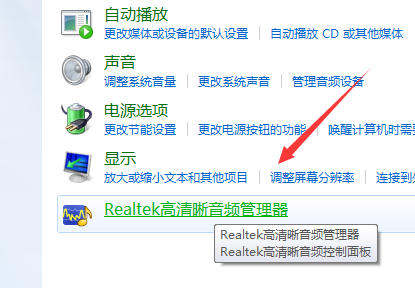
4. Cliquez ensuite sur l'icône en forme de dossier pour accéder à la page
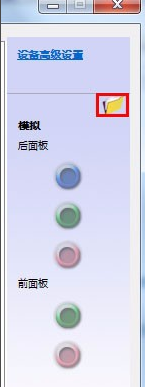
5. Ensuite, cochez la case rouge
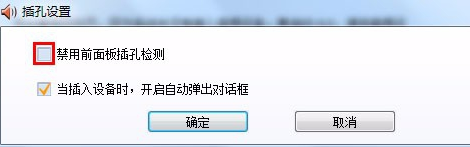
6.
Ce qui précède est le contenu détaillé de. pour plus d'informations, suivez d'autres articles connexes sur le site Web de PHP en chinois!
Articles Liés
Voir plus- Quelles sont les clés de produit pour Windows 10 ?
- La visionneuse de photos Windows 7 ne peut pas afficher les images, que dois-je faire si la mémoire est insuffisante ?
- Les téléphones ont-ils une prise microphone ?
- Pourquoi le microphone n'est-il pas détecté sur l'ordinateur ?
- Comment activer le microphone de l'ordinateur dans Win10

